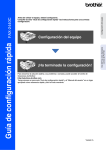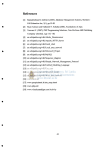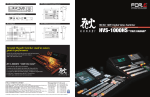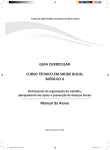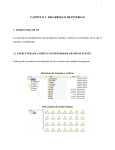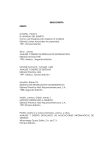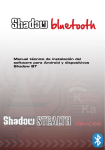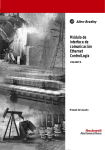Download 004.565-B344e-MANUAL TECNICO
Transcript
1 MANUAL TÉCNICO 2 Perfil del Técnico a cargo del mantenimiento del CD interactivo. La persona que realizara los cambios y el mantenimiento respectivo del aplicativo presentado debe reunir las características siguientes: - Conocimientos a nivel intermedio del software Macromedia Flash 2004 como mínimo. - Conocimientos del manejo de Microsoft Movie Maker para Windows XP. - Conocimientos básicos de AcciónScript. - Conocimientos del manejo de Microsoft Producer para Windows XP. - Conocimientos del manejo de Microsoft Grabadora de Sonidos V 5.1 - Conocimientos del manejo de Particle Illusion. - Conocimientos del manejo de Adobe PhotoShop V 5.0 - Conocimientos del manejo de FrontPage 2003. - Conocimientos de inglés técnico. A continuación se presenta la forma en que va estructurada la información dentro del CD, en carpetas y archivos debidamente identificados, los cuales hacen posible el funcionamiento del CD interactivo. Los archivos que contienen la información completa se encuentran en formato PDF para mayor presentación, así como las voces en formato MP3, para optimizar el recurso del CD, ya que éste formato es muy pequeño en relación a los archivos de audio que son formato AVI, WAV, entre otros, que ocupan mucho espacio. 3 Almacenamiento de los archivos PDF Los temas de cada módulo están contenidos en su respectiva carpeta, las cuáles se describen a continuación: Módulo 1: Conceptos Básicos de Redes. Dentro de ésta carpeta se almacenan los diferentes temas incluidos en el mismo. Su contenido es el siguiente: - Origen de las Redes - Conceptos de Redes - Tipos de Redes - Clases de Redes - Topología de Redes - Redes Inalámbricas - Tecnologías de alta velocidad Módulo 2: Normas y Estándares. Su contenido se presenta a continuación: Transmisión de datos - Estándares 4 - Normas - Cableado Estructurado - Arquitectura de Protocolos. OSI. TCP/IP - Definición y clases de IP - Creación de SUBREDES Módulo 3: Componentes de Red. Tipos. Función. En este modulo se encuentra las definiciones, funcionamiento de los dispositivos de red. - Hardware de Red: • Hub • Switch • Repetidor • Puentes • Routers • MODEM • Tarjeta de interfaz - Software de Red.: • Sistemas operativos • Administración de Redes • Administración de Switch Módulo 4: Seguridad de Redes. Una parte sumamente importante que no puede obviarse en una red. - Seguridad. Hardware: • UPS • BACKUPS 5 • Firewall • Gabinete o Rack - Seguridad. Software: • Antivirus • AntiSpam • Firewall • BACKUPS En la opción de Extras, se presenta información un poco más compleja dentro del área de Redes. El contenido es el siguiente: - TEMAS ADICIONALES (Nombre de la carpeta de almacenamiento) • Redes Neuronales • Interredes • Red Digital • Gigabit Ethernet • IPV6 • Regla 5/4/3 • Switching – Routing En la carpeta “Voces”, se almacenan los diferentes archivos de audio utilizados en el CD. En la carpeta “Programas”, se almacenan los programas que el usuario puede adquirir por medio del CD, que le ayudarán a poder visualizar el contenido del mismo. 6 Archivo Autorun, este archivo ejecuta la aplicación automáticamente cuando es introducido el CD al respectivo lector, sin necesidad de ingresar al icono de Mi PC de cualquier computadora. Características del CD El contenido del CD interactivo estará alojado en un disco compacto de tipo CD-R de 700 MB/80MIN, con 410 MB aproximadamente en archivos y carpetas, además algunos instaladores que se proporcionaran al usuario para mejor utilización del CD. Mejora del CD Todos los elementos del CD pueden ser mejorados tanto imágenes, sonidos, entorno gráfico, pueden ser cambiados o simplemente mejorados para que sea mas atractivo, así como también el contenido teórico puede ser aumentado ya que el mundo de las Redes de Computadoras es tan amplio y cambiante, por lo que es necesario actualizar las herramientas que tenga a su cargo la UFG. Por lo tanto es de vital importancia la actualización periódica de la información contenida en el CD, para que su vida útil perdure. Inclusión a U-Virtual El contenido del CD interactivo, se incluirá en U-Virtual del sitio oficial de la Universidad Francisco Gavidia tomando en cuenta los siguientes aspectos: Para poder ingresar a la U-Virtual, es necesario poseer un usuario y un password que lo asignará el departamento de CD-SOFT. Existe la limitante o restricción de subir archivos hasta un máximo de 20 MB cada uno. 7 Los archivos en formato SWF se subirán en forma individual, dependiendo del tema a actualizar, ya que los temas han sido trabajados de esta forma, para un mejor orden y para que sea más fácil su modificación. Será necesario crear una estructura similar al CD Interactivo, para que sea más fácil su comprensión al usuario y a la persona que actualice la información. La estructura de carpetas será la siguiente, tomando en cuenta donde se han escrito letras mayúsculas, debido a que cuando se creó la estructura del CD, se crearon de esta forma las carpetas de almacenamiento. • modulo1 • modulo2 • modulo3 • modulo4 • extras • multimedia • imagenes • videos • voz y texto • Modulo 1 (aquí se almacenarán los archivos PDF de éste módulo) • Modulo 2 (aquí se almacenarán los archivos PDF de éste módulo) • Modulo 3 (aquí se almacenarán los archivos PDF de éste módulo) • Modulo 4 (aquí se almacenarán los archivos PDF de éste módulo) • Programas (programas adicionales que presenta el CD) • Temas Adicionales (aquí estarán temas sobre redes más avanzados que acompaña al CD como valor agregado) • voces (aquí se almacenan los archivos de audio utilizados en el aplicativo) 8 Inclusión de sección Extras. Como un valor agregado al CD, se han incorporado algunos programas utilitarios para poder escuchar el contenido de archivos de sonido MP3 y visualizar el texto en formato PDF dentro del CD. Se han incluido diferentes tipos de software para poder escuchar los archivos de audio. Ha sido creada esta opción en el CD, para poder facilitarle al usuario la adquisición de estos programas y que se evite en cierta forma la adquisición de los mismos en forma más complicada. Ayuda del CD Interactivo La ayuda del CD ha sido creada para un usuario principiante o avanzado, la cual contiene mucha información útil y fácil de entender a través de un paseo virtual, el cual resultará muy interesante ya que solamente hay que seleccionar el área del CD del cual se desea explorar e inmediatamente se puede visualizar su reproducción. El objetivo de la ayuda es poder facilitar al usuario la navegación del CD, para que pueda ubicarse de forma rápida en los diferentes tópicos incluidos en el mismo, así como para presentar el CD en una forma más dinámica y divertida. La ayuda del CD ha sido creada en el programa Aviscreen versión 1.3. Este programa captura áreas de la pantalla definidas previamente por el técnico, capturando así todos los movimientos tanto del puntero de Mouse como la pantalla en que se está navegando en muy buena resolución. Esta consiste en desplegar una ventana la cuál muestra un índice de navegación del CD, donde cada elemento del índice al seleccionarlo, se reproduce un clip de película el cuál muestra la forma correcta de cómo navegar en determinadas áreas del CD. 9 Se presentará un índice de la siguiente forma, presentando las opciones principales del CD, en formato de video. Conceptos teóricos: Módulo 1: Conceptos Básicos de Redes. Módulo 2: Normas y Estándares. Módulo 3: Componentes de Red. Tipos. Función. Hardware de Redes Software de Redes Módulo 4: Seguridad de Redes. Seguridad de Redes. Hardware Seguridad de Redes. Software Otras Opciones: Multimedia: VÍDEO, IMÁGENES, VOZ Y TEXTO, VIRTUAL Extras Glosario Referencia Bibliográfica Acerca de Descripción del código fuente. Los archivos fuentes que posee el CD son los siguientes: • Principal.fla: en este archivo fuente se encuentran las pantallas de inicio o bienvenida, la segunda pantalla principal donde se encuentran la selección de Conceptos Teóricos, Otras Opciones y Ayuda, el menú giratorio de selección de módulos contenido en una película, temario de los diferentes módulos, temario del contenido de Multimedia, Glosario con el contenido de cada una 10 de las letras del abecedario, opción Extras, opción Referencia Bibliográfica y las pantallas de los diferentes exámenes que contiene el CD. • Template.fla: plantilla para poder agregar un nuevo tema, definida por las diferentes capas que contiene. Para Módulo 1: Conceptos Básicos de Redes: • historiaRedes.fla: Fuente que contiene información sobre el tema de Historia de Redes. • conceptos.fla: Fuente que contiene información sobre el tema Conceptos de Redes. • tiposDEredes.fla: Fuente que contiene información sobre el tema Tipo de Redes. • clasesREDES.fla: Fuente que contiene información sobre el tema Clases de Redes. • topologias.fla: Fuente que contiene información sobre el tema Topologías. • inalambrico.fla: Fuente que contiene información sobre el tema Redes Inalámbricas. • altavelocidad.fla: Fuente que contiene información sobre el tema Tecnologías de Alta Velocidad. Para Módulo 2: Normas y Estándares: • transmisiondatos.fla: Fuente que contiene información sobre el tema Transmisión de Datos. • ieee.fla: Fuente que contiene información sobre el tema Estándares. • normas.fla: Fuente que contiene información sobre el tema Normas. • cableado.fla: Fuente que contiene información sobre el tema Cableado Estructurado. 11 • arquitectura.fla: Fuente que contiene información sobre el tema Arquitectura de Protocolos. • clasesIP.fla: Fuente que contiene información sobre el tema Definición y Clases de IP. • subneteo.fla: Fuente que contiene información sobre el tema Creación de Subredes. Para Módulo 3: Componentes de Redes. Tipos. Función. • hardwaredes.fla: Fuente que contiene información sobre el tema Hardware de Redes. • softredes.fla: Fuente que contiene información sobre el tema Software de Redes. Para Módulo 4: Seguridad. • seguridadHARD.fla: Fuente que contiene información sobre el tema Seguridad de Redes. Hardware. • seguridadsoft.fla: Fuente que contiene información sobre el tema Seguridad de Redes. Software. • ayudaFLA.fla: Fuente que contiene información de todo el contenido de la ayuda virtual incluida en el CD. Para contenido de Otras Opciones: • imagenes.fla: Fuente que contiene información de la galería de imágenes que está contenida en la sección Multimedia. • vozYtexto.fla: Fuente que contiene información de los diferentes archivos de voz y texto que se han utilizado en el CD. • videito.fla: Fuente que contiene información del menú de los diferentes videos que se han incluido en el CD. • Capeta flv: Carpeta que contiene los diferentes videos que contiene el CD. 12 • Carpeta vid_h: Carpeta que contiene los videos de la Ayuda interactiva del CD. • Carpeta Programas: Carpeta que contiene los programas incluidos en el CD. • Carpeta Temas Adicionales: Carpeta que contiene los archivos pdf de temas adicionales incluidos en el CD. • Carpetas con los nombres de los módulos: Carpetas que contienen los archivos pdf de cada tema de cada módulo. • Carpeta Voces: Carpeta que contiene los archivos mp3 utilizados en el CD. Pantalla de inicio del CD Se utiliza el archivo fuente denominado “Principal.fla”, se localiza la carpeta de capas denominada “interfaz”, dentro de ella están contenidas las capas utilizadas para la creación de la pantalla de inicio del CD. 13 Pantalla de selección de áreas del CD. Se utiliza el archivo fuente denominado “Principal.fla”, se localiza la carpeta de capas “menuSecundarip”, dentro de ésta están las diferentes capas con sus componentes que conforman ésta pantalla. La animación del libro en Conceptos Teóricos está contenida en la capa “muvieLibro”, dicha animación está creada como un archivo de película. La animación del CD en Otras Opciones está contenida en la capa “animaCD”, dicha animación está creada como un archivo de película. 14 Pantalla de conceptos teóricos. Menú giratorio de módulos. Para agregar un nuevo módulo en el menú giratorio, se debe seguir los pasos siguientes: 15 - Ingresar al fuente principal denominado “Principal.fla” - Buscar en la librería el clip de película llamado “CONTENTS”, donde se encuentra el botón, nombre del módulo, el tema del módulo, el número del módulo y en el botón se encuentra el link al respectivo módulo. En esta librería, se puede adicionar la cantidad de módulos que se necesiten tomando en cuenta de modificar el tamaño de los mismos. En el layer1, se encuentran el tamaño y posición para el módulo 1: Así mismo, para los módulos subsiguientes. Tomando en cuenta que cada módulo se encuentran en frames diferentes. - Modificar el clip de película llamado “MAIN”, en el cuál se encuentra el número de módulos que se van a mostrar. En la línea 2 del código, en la variable var numrotos = 5; cambiar el número de módulos a mostrar. Pantalla de temas de módulo. En el archivo fuente “Principal.fla”, se localiza la carpeta de capas del módulo a modificar, por ejemplo, para el Módulo 1, la carpeta es denominada “modulouno”, la cuál contiene las diferentes capas que han sido utili zadas para la creación de dicho módulo. Para el Módulo 2, la carpeta de capas es denominada “moduloII” . Para el Módulo 3, la carpeta de capas es denominada “moduloIII”. Para el Módulo 4, la carpeta de capas es denominada “modulo4”. 16 MÓDULO 1: MÓDULO 2: 17 MÓDULO 3: 18 MÓDULO 4: 19 Pantalla de Otras Opciones. Para agregar o modificar una opción en este menú, se abre el fuente denominado “Principal.fla”, luego posicionarse en el “frame 81”, buscar la etiqueta “menu” en el fólder de layers llamado “menuSecundarip”, posicionarse sobre el layer “otrasOpciones” en el cuál se encuentra el clip de película “otras_opciones”, editarlo; y en su línea de tiempo se encuentra el clip de película “portafolio” ubicado en el Layer 13, frame 2, el cuál al ingresar en él, se encuentran los layers de cada opción, “referencia”, “extras”, “multimedia”, “glosario”, donde se puede agregar o modificar las otras opciones que se deseen. 20 Pantalla de Multimedia. Se abre el fuente denominado “Principal.fla”, se localiza la carpeta de capas llamada “multimedia” ; dentro de ésta se encuentran las capas que contienen la información presentada en la pantalla de Multimedia. Esta pantalla contiene los enlaces para los diferentes contenidos que se muestran. 21 Pantalla de Videos. Este archivo es llamado desde la pantalla Multimedia. Se abre el archivo fuente “videito.fla”, en el layer “menu” se adiciona el nuevo nombre de video. Se copia una instancia de botón sobre cada tema, los cuáles van etiquetados con números correlativos, 1,2, 3, 4, 5, 6,7… etc. Por lo que cada botón debe de llamar a su etiqueta correspondiente. En el layer “componente”, se adiciona un fotograma clave, el cuál crea una copia del reproductor de video y sus propiedades son heredadas y en éstas se cambia la dirección o URL del video a presentar. Es necesario tomar en cuenta, que el video debe de ser convertido a formato de flash FLV, el cuál se realiza en la herramienta que está incluida en el Macromedia Flash, denominada Macromedia Flash Encoder. 22 Pantalla de Imágenes. Para modificar algún componente de la galería de imágenes, se abre el fuente denominado “imagenes.fla”, se localiza la etiqueta del componente a modificar. En la capa denominada “texto”, se encuentran los textos de los componentes. En la capa “imagen” se encuentran las imágenes de los componentes de red. 23 Pantalla de VOZ Y TEXTO. El fuente que contiene la información de esta pantalla es “vozYtexto.fla”. 24 Pantalla de Extras. Se abre el archivo fuente denominado “Principal.fla” , donde se localiza la carpeta de capas denominada “extras”, en la cuál se encuentra la etiqueta “extras” en el frame 1160. 25 Pantalla de GLOSARIO. En el fuente llamado “Principal.fla”, se localiza la capa “glosarios”, ubicada en el frame 916, en este se ubica la etiqueta “glosario”. En el layer “letras” se encuentran las etiquetas con las letras del alfabeto y el contenido de cada letra se encuentra en layer “contenido”. Para poder modificarlo, se edita el campo de texto dinámico. 26 Pantalla de REFERENCIAS BIBLIOGRÁFICAS. Se abre el fuente llamado “Principal.fla”, se localiza la carpeta de capas llamada “extras”, luego se ubica la etiqueta denominada “enlaces”, se procede a adicionar un fotograma clave, se agrega un fotograma clave y se inserta la nueva información. Esto se realiza en el layer 211. 27 Pantalla de AYUDA. Para poder capturar las pantallas correspondientes, se ha utilizado el software AviScreen 1.3. Para realizar la grabación de la voz, se utiliza el programa de Movie Maker que viene en Windows. Finalmente grabada la voz, se graba el archivo en formato “wmv” para que quede ya el video con el audio. En el archivo fuente denominado “ayudaFLA.fla” , en la capa “text” se adiciona el nuevo botón, en las capas “shadow, shadow1, shadow2, shadow3”, se modifican las sombras de los botones, posteriormente se agrega la etiqueta correspondiente al nuevo video, en este caso la próxima letra a adicionar es la letra “k”, y así sucesivamente, en el layer “labels”. Insertar un fotograma clave en el layer “loader”, para realizar una nueva instancia del reproductor de video. 28 Es necesario tomar en cuenta, que el video debe de ser convertido a formato de flash FLV, el cuál se realiza en la herramienta que está incluida en el Macromedia Flash, denominada Macromedia Flash Encoder. En las propiedades del componente, se cambia el enlace o URL del video a cargar. Agregar o modificar el tema de un módulo. Como primer paso, seleccionar el código fuente del tema a modificar, luego desplazarse en el Layer o capa de etiquetas o labels hasta la última, para poder adicionar la nueva información en su respectivo layer, cerciorándose de agregar el botón de dicho tema con su respectiva imagen y sonido o seleccionar el tema con el cursor del ratón y proceder a modificar. 29 Agregar un tema a un módulo. Primeramente , abrir la plantilla llamada “template.fla”, en el cuál se encuentran sus diferentes capas las cuáles son: - action script: donde se encuentran las acciones que controlan la línea de tiempo. - Sonido: en este layer se insertará la locución del tema en estudio. - Tema: en este layer se encuentra el nombre del tema. 30 - Información: layer donde se presenta la información del tema, el cuál consta de un texto dinámico, el cuál muestra el contenido de la información y una barra de desplazamiento. - Botones: en el layer Botones, se encuentran los botones de volver a reproducir la animación y el botón de deshabilitar el sonido. - Imgs o animación: este layer contendrá imágenes o animaciones que se presentarán en el nuevo tema en estudio. 31 Actualizar o modificar la información del texto de un tema Se abre el archivo fuente del tema a modificar, se ubica sobre el layer del texto dinámico y se edita con la nueva información, tomando en cuenta de no alterar la relación del texto con la barra de desplazamiento. Si en dado caso, la información del tema a adicionar es muy corto, se puede suprimir la barra de desplazamiento. 32 UNIVERSIDAD FRANCISCO GAVIDIA FACULTAD DE INGENIERIA Y ARQUITECTURA INGENIERIA EN CIENCIAS DE LA COMPUTACIÒN EL SALVADOR, 2006.